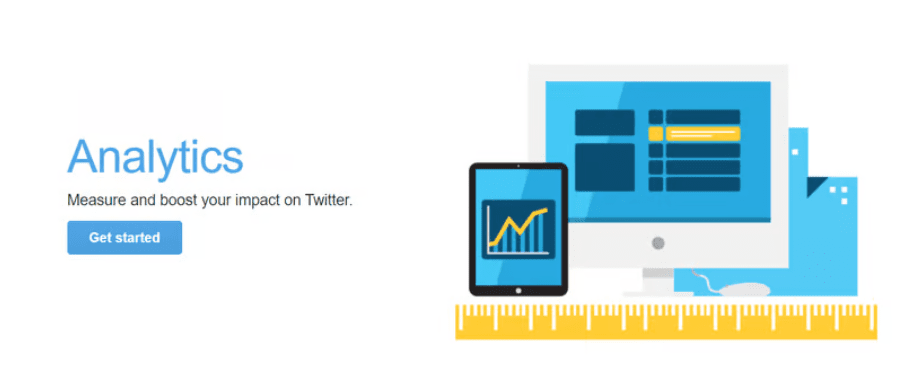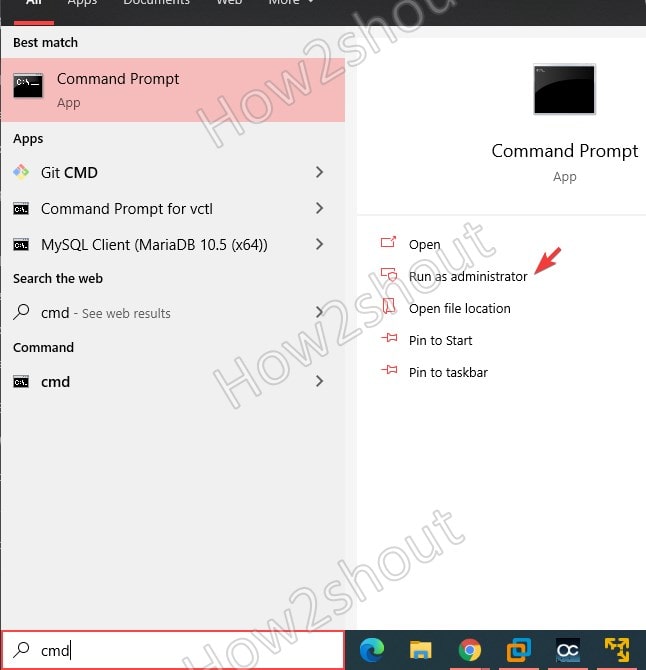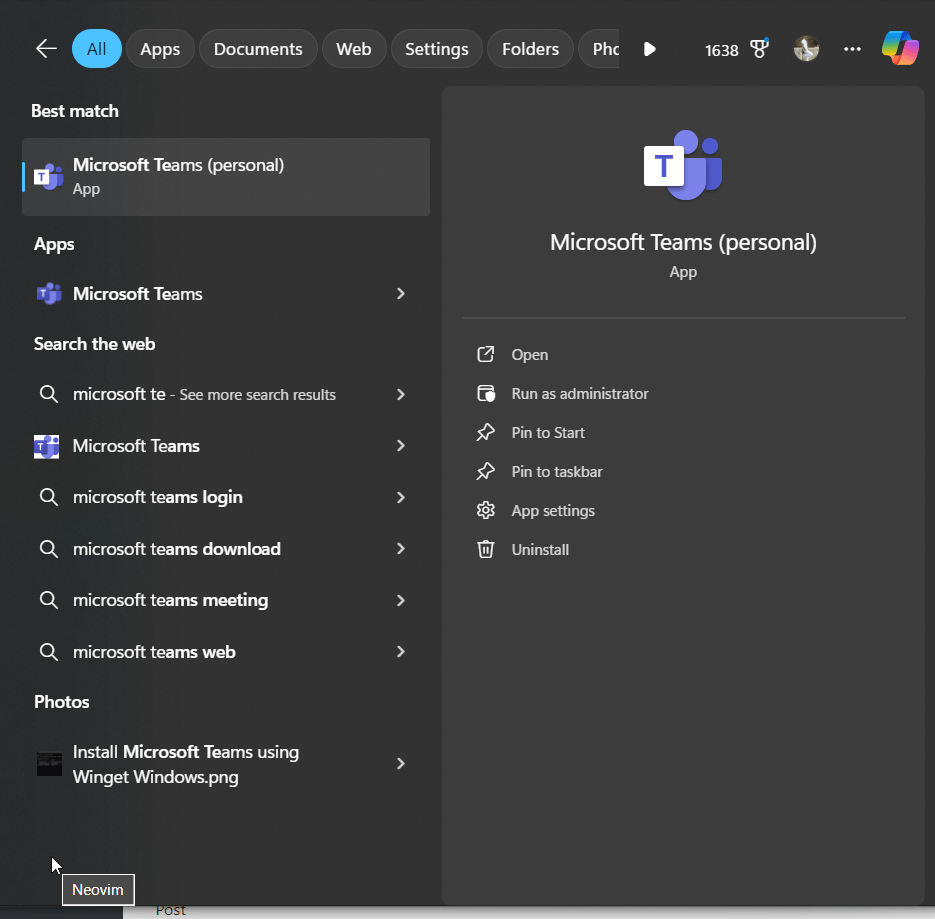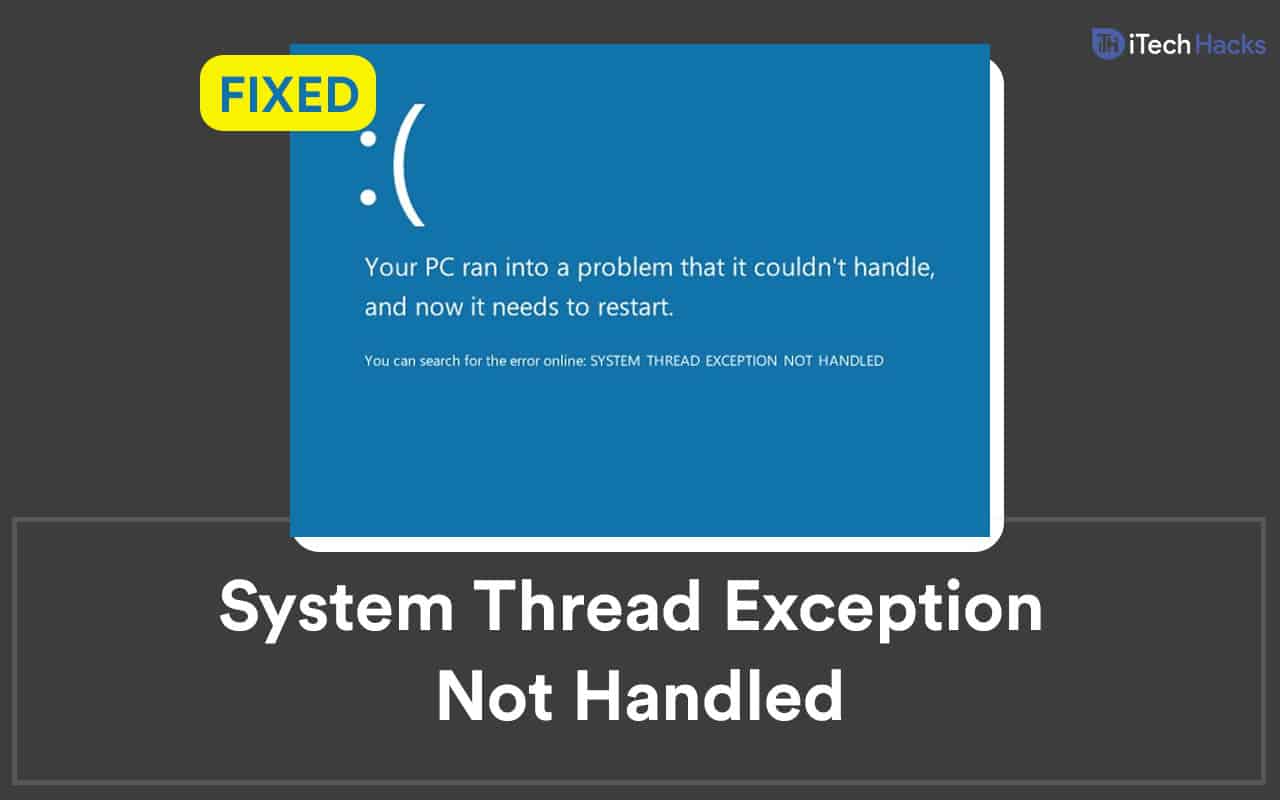Si ya instaló VuPlayer, un excelente reproductor de audio gratuito y de código abierto disponible en Github para descargar para Windows, es posible que esté buscando una manera de eliminarlo. Por eso estás aquí en este artículo; El motivo para desinstalar VuPlayer de su Windows 11 puede ser cualquiera, pero los pasos para hacerlo son los mismos que para cualquier otro software.
Sin embargo, para aquellos que son nuevos en Windows 11, permítanos explicarle paso a paso los métodos disponibles para eliminar aplicaciones o paquetes de los últimos sistemas operativos de Windows, incluida la versión anterior, es decir, Windows 10, en caso de que tenga dificultades para eliminar VuPlayer por completo.elimine los archivos sobrantes y limpie su sistema.
Resumen rápido: Cómo desinstalar VuPlayer en Windows 11
quiero unrespuesta rápida?Sigue estospasos simples:
1️⃣Abra la configuración de Windows 11 o 10(Win + I) → Ir aAplicaciones→ Haga clicAplicaciones instaladas.
2️⃣ Encuentra el instaladoVuPlayer, haga clicDesinstalary confirme.
3️⃣ Sigue las instrucciones en pantalla para eliminarlo.
4️⃣ Reinicia tu PC para completar el proceso.
5️⃣Eliminar archivos sobrantes(%appdata%) y limpiar elRegistro de Windows(regedit).
✅¡VuPlayer ahora está completamente desinstalado de su sistema!🎉
Método 1: desinstalar VuPlayer a través de la configuración de Windows (recomendado)
La forma más sencilla de eliminar cualquier aplicación, incluidaVuPlayer, desde Windows 11 es mediante el uso de su “ajustes" Menú. Para ver cómo abrirlo y luego usarlo más para administrar aplicaciones, consulte los pasos indicados:
Paso 1: abra la configuración de Windows 11 o 10
- Prensa
Win + Iatajo en tu teclado para abrir WindowsAjustes. - Haga clic en elAplicacionesopción del panel izquierdo.
- Después de eso, seleccione elAplicaciones instaladasopción desde el panel del lado derecho.
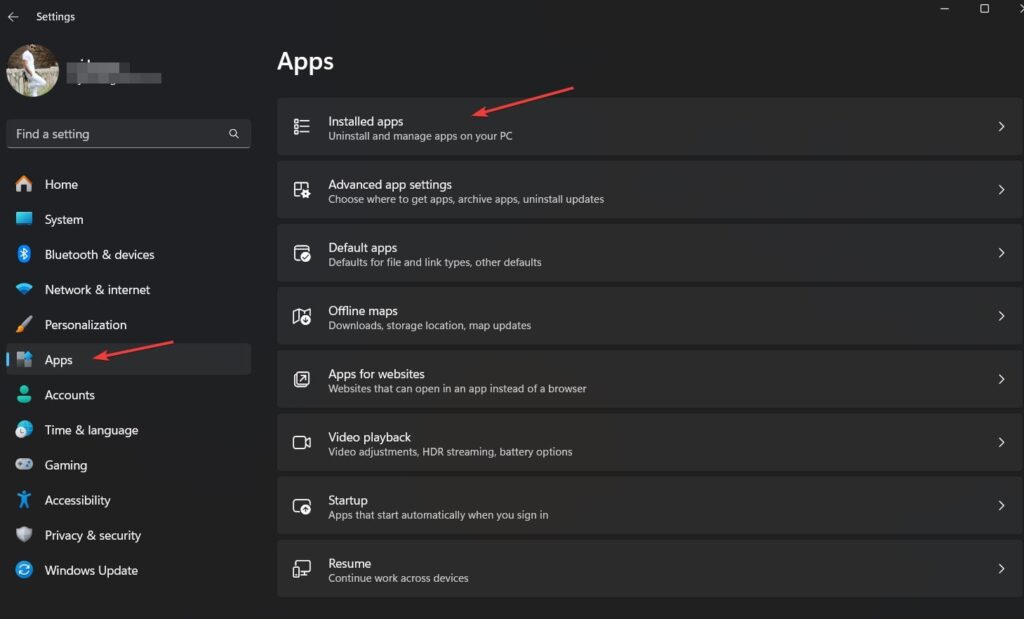
Paso 2: localizar y desinstalar VuPlayer
- Verás elbarra de búsqueda;tipoy VuPlayerpara encontrarlo allí.
- Haga clic enmenú de tres puntos (…)junto al resultado buscado de VuPlayer.
- SeleccionarDesinstalary confirmar la acción.

Paso 3: reinicie su computadora (opcional)
- Una vez hecho esto, el VuEl reproductor será eliminado de su sistema por completo. Sin embargo, puede reiniciar su PC para finalizar la desinstalación.
- Esto asegura quetodos los procesos relacionados con VuPlayerse eliminan por completo.
Método 2: desinstalar VuPlayer mediante el Panel de control
Si no desea utilizar la forma moderna de eliminar las aplicaciones de Windows 11, podemos optar por la heredada usando el Panel de control para desinstalarla.VuPlayer y otras aplicaciones si aparecen en la configuración de Windows.
Paso 1: abra el Panel de control
- Prensa
Win + R, tipoappwiz.cpl, o busque directamente Panel de control en el cuadro de búsqueda de Windows y seleccione su icono cuando aparezca después de ese Programa. - Esto abre elventanasDesinstalación de programascaracterística.
Paso 2: buscar y eliminar VuPlayer
- Desplácese por la lista de programas instalados y busqueVuPlayer.
- Haga clic en él y seleccioneDesinstalar.
- Sigue elasistente de desinstalacióninstrucciones.

Paso 3: reinicia tu PC
Después del proceso de desinstalación, reinicie su computadora.
Método 3: utilice un desinstalador de terceros (para casos difíciles)
En caso de que, debido a algún problema, no pueda eliminar vuPlayer utilizando ninguno de los métodos indicados anteriormente; luego los usuarios pueden optar por un desinstalador de terceros como:
✅Desinstalador de Revo– Lo mejor para la limpieza profunda de archivos residuales.
✅Desinstalador IObit– Ideal para desinstalar aplicaciones por lotes.
✅Desinstalador geek– Ligero y eficaz.
Cómo utilizar un desinstalador de terceros
- Descargar e instalarel desinstalador de su elección.
- Abra el software yescanear en busca de VuPlayer.
- Hacer clicDesinstalary deja que se quitetodos los archivos asociados.
- Reinicie su PC después del proceso.
Cómo eliminar archivos sobrantes de VuPlayer (limpieza manual)
Incluso después de desinstalar VuPlayer, algunosarchivos sobrantes y entradas de registropuede quedar. Aquí se explica cómo eliminarlos manualmente.
Paso 1: eliminar los archivos sobrantes
- Prensa
Win + R, tipo%appdata%, y golpeIngresar. - Localizar yeliminar la carpeta VuPlayer(si se encuentra).
- Vaya a:makefileCopiarEditar
C:\Program Files\VuPlayer\ C:\Users\YourUsername\AppData\Local\VuPlayer\ - Eliminar cualquierCarpetas relacionadas con VuPlayer.
Paso 2: eliminar las entradas del registro de VuPlayer (solo usuarios avanzados)
⚠Advertencia:Editar el Registro de Windows puede causar problemas en el sistema. ¡Proceda con precaución!
- Prensa
Win + R, tiporegedit, y golpeIngresar. - Navegue a estas ubicaciones:
HKEY_CURRENT_USER\Software\VuPlayer HKEY_LOCAL_MACHINE\SOFTWARE\VuPlayer - si encuentrasVuPlayerentradas,haga clic derecho y elimínelos.
- Cierra elEditor de registroy reinicia tu PC.
✅¡VuPlayer y todos sus rastros ahora deberían eliminarse por completo!
🔹 Preguntas frecuentes (Preguntas frecuentes)
1️⃣ ¿Por qué no puedo desinstalar VuPlayer en Windows 11?
Si VuPlayerno aparece en aplicaciones instaladas, intenta usarPanel de controlo undesinstalador de terceros. Es posible que algunos programas no se eliminen por completo mediante el proceso de desinstalación estándar.
2️⃣ ¿VuPlayer deja archivos sobrantes después de la desinstalación?
si, algunosdatos de la aplicaciónyentradas de registropuede quedar. Sigue elpasos de limpieza manualarriba para eliminarlos por completo.
3️⃣ ¿Cuáles son las mejores alternativas a VuPlayer?
Si estás buscando unmejor reproductor de música, intentar:
✅Foobar2000– Ligero y personalizable.
✅músicaabeja– Rico en funciones y excelente para organizar bibliotecas grandes.
✅AIMP– Gran calidad de audio y soporta múltiples formatos.
4️⃣ ¿Cómo me aseguro de que VuPlayer se elimine por completo?
- Verificar aplicaciones instaladasen Configuración de Windows (
Win + I). - Utilice un desinstalador de terceroscomoDesinstalador de Revo.
- Eliminar manualmente los archivos sobrantes(
%appdata%y entradas de registro).
🔹 Pensamientos finales
Desinstalar VuPlayeren Windows 11 es fácil si sigues laspasos adecuados. Seleccione el método según sus necesidades y háganoslo saber 💬¿Te funcionaron estos pasos?
🔹Aplicación de configuración– Lo mejor para una eliminación rápida.
🔹Panel de control– Método alternativo.
🔹Desinstaladores de terceros– Lo mejor paralimpieza profunda.
🔹Limpieza manual–Usuarios avanzadospuede eliminar archivos residuales.